热门标签
热门文章
- 1黑马程序员---GUI(图形化界面)_黑马 gui
- 2芒种和环境日开展互动h5小游戏的作用是什么_h5案例芒种
- 3【知识整理】vue-cli脚手架开发项目如何进行js高级加密_vue 开发时 混淆加密文件
- 4Git环境配置及基本使用_please adapt and uncomment the following lines:
- 5Laravel与Element-plus开发(一、Laravel安装)_laravel element plus
- 6Spring Boot 整合 spring-boot-starter-mail 实现邮件发送和账户激活
- 7CLUSTERDOWN The cluster is down 的解决办法
- 8springboot整合neo4j-使用原生cypher Java API_springboot neo4j
- 9虚拟机配置IP地址_虚拟机routeros配置ip地址
- 10Pytest系列(13)- 重复执行用例插件之pytest-repeat的详细使用_@pytest.mark.repeat打印第几次
当前位置: article > 正文
VMware Workstation Pro 17及 Windows 11 虚拟机的安装与激活_workstation pro17
作者:笔触狂放9 | 2024-06-10 04:27:47
赞
踩
workstation pro17
六点钟:
十点钟:
——CSDN,记录牛马生活
本文是在学习
Linux期间,使用VMware时顺带学习Windows 11虚拟机的安装与激活
VMware Workstation Pro 17及 Windows 11 虚拟机的安装与激活
一 VMware Workstation Pro 17
1.1 虚拟机介绍
虚拟机是借助虚拟化技术模拟计算机硬件,并给虚拟硬件安装真实的操作系统。Linux 系统并不适合日常办公使用,我们需要借助虚拟机来获得可用的Linux系统环境进行学习。
1.2 VMware WorkStation 安装
选用VMware WorkStation软件来提供虚拟机。
Player(免费)下载地址:https://www.vmware.com/cn/products/workstation-player.html
PRO(付费)下载地址: https://www.vmware.com/cn/products/workstation-pro.html
17PRO:
MC60H-DWHD5-H80U9-6V85M-8280D
- 1
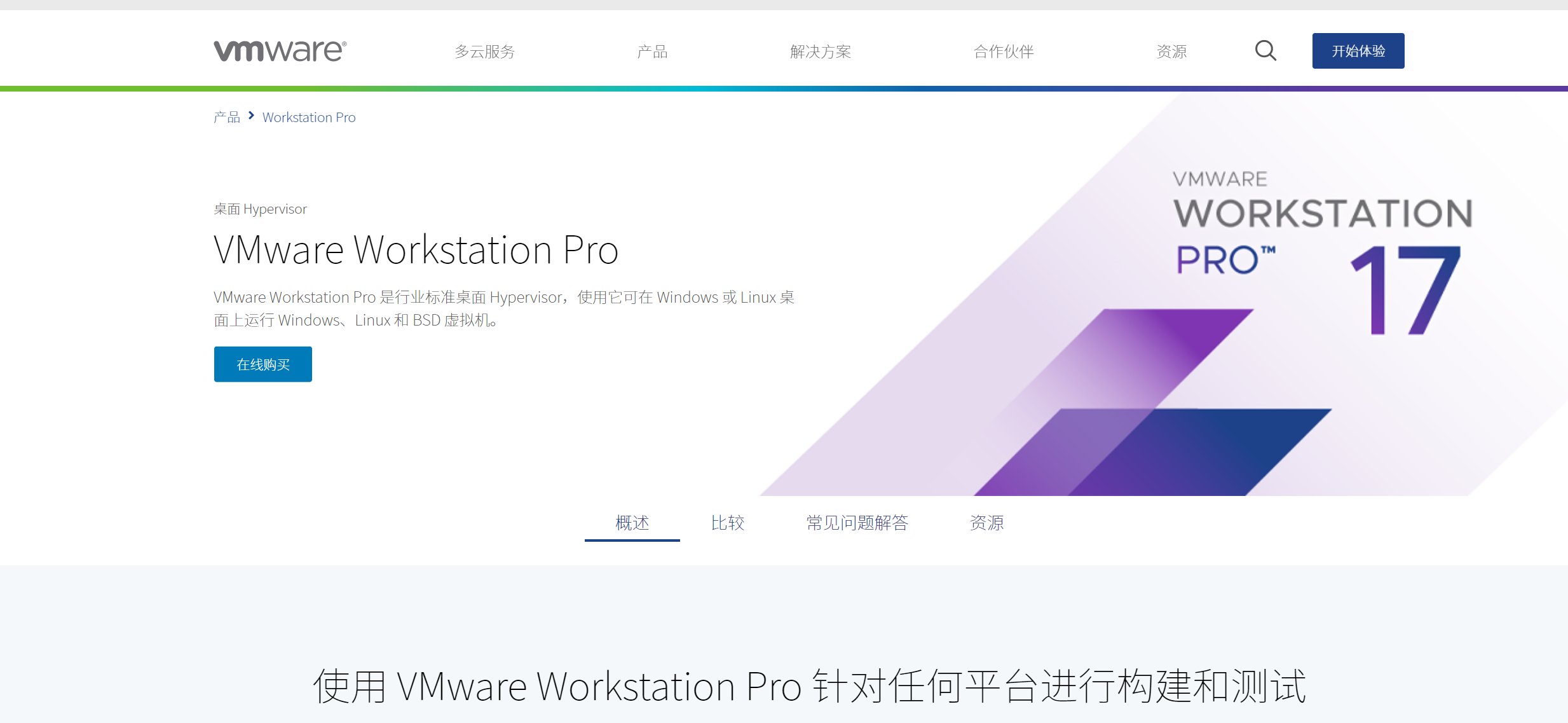
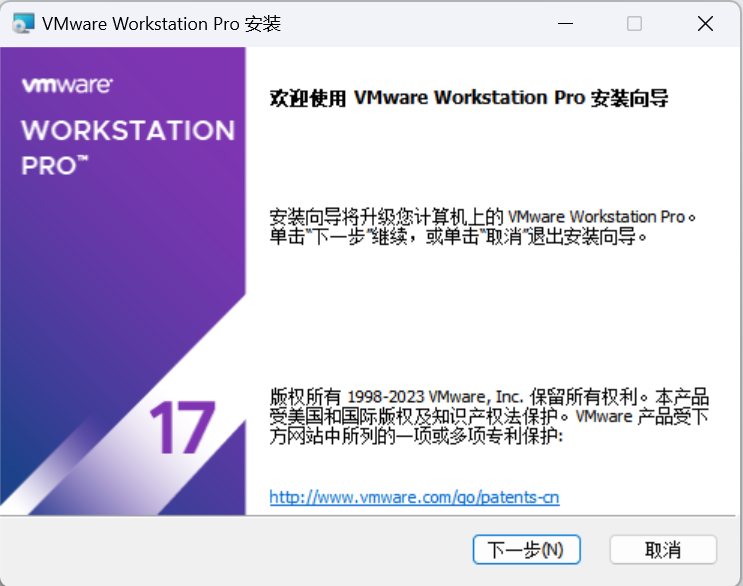
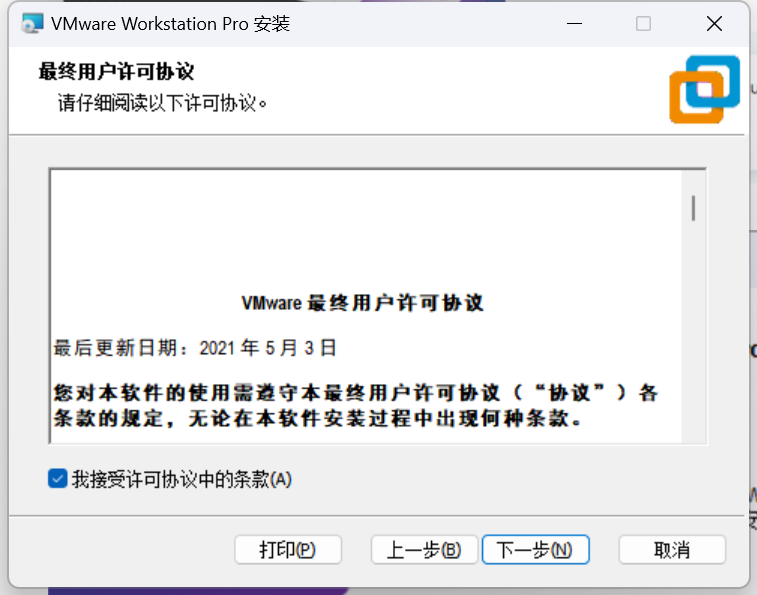
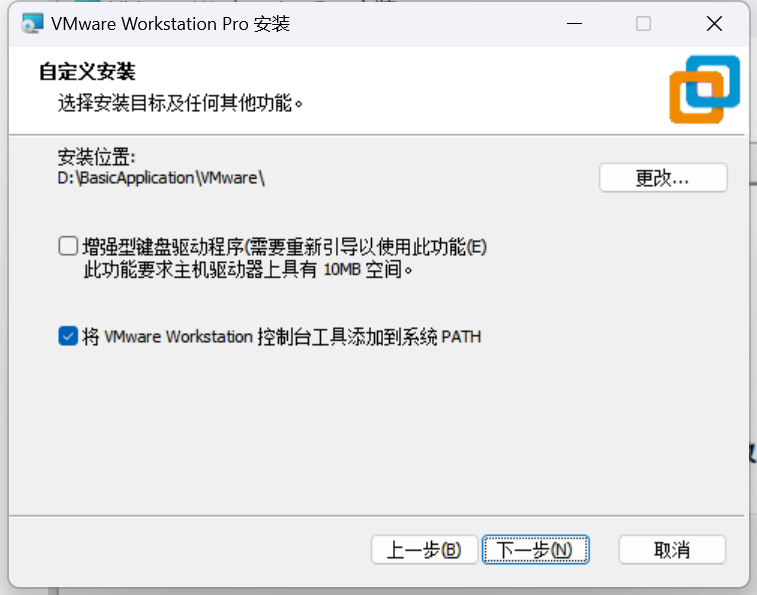
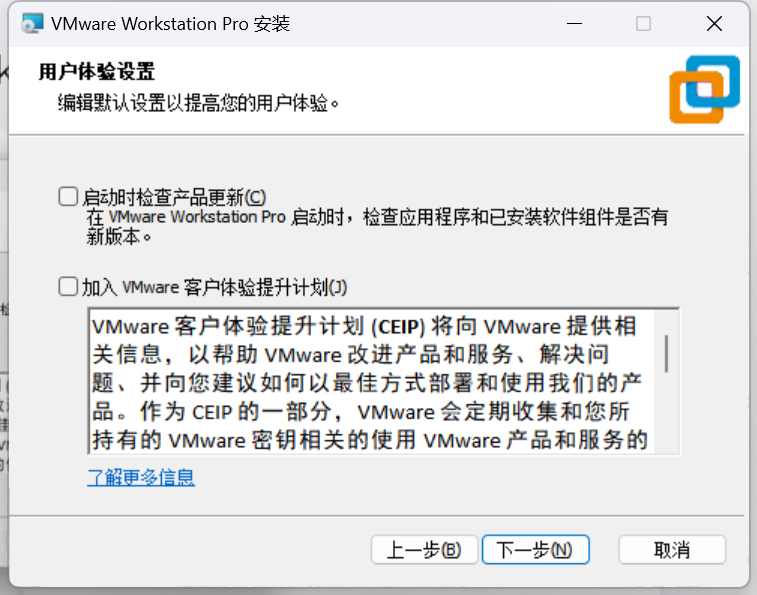
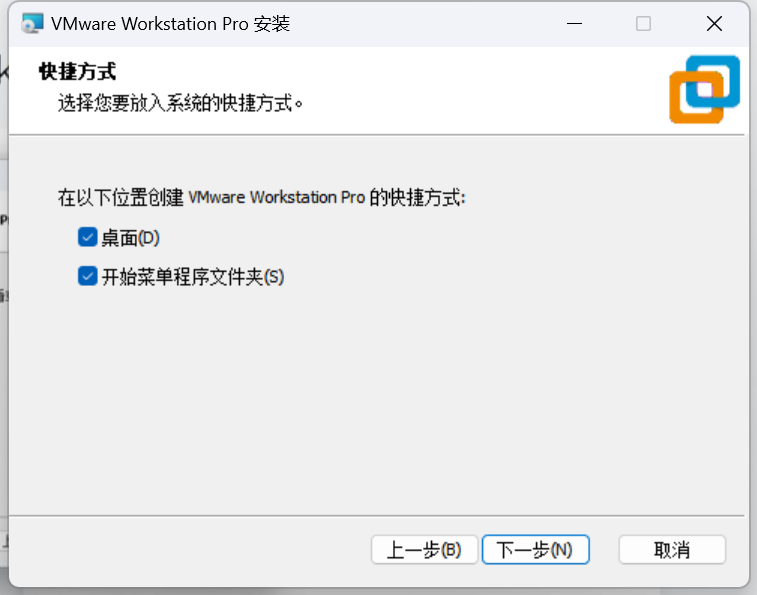
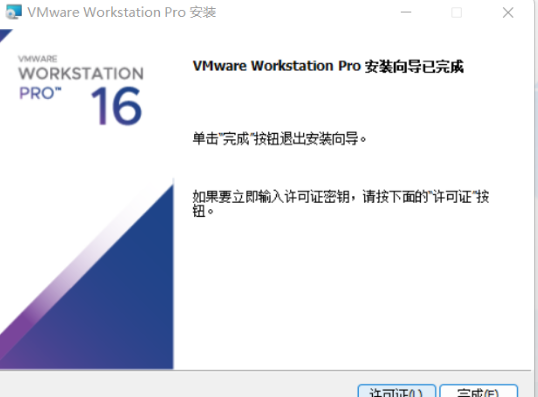
1.3 VMware WorkStation 配置检查
- win+R打开运行框
- 输入
ncpa.cpl - 确保有
VMware Network Adapter VMnet1和VMware Network Adapter VMnet8两个虚拟网卡
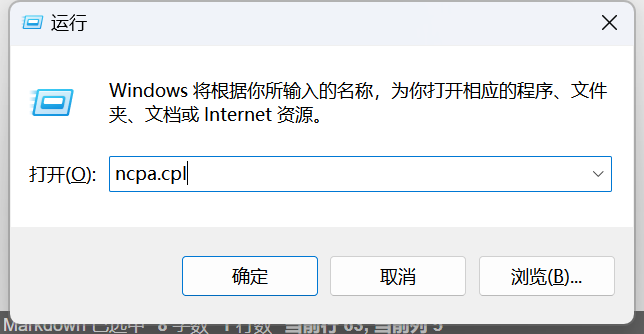
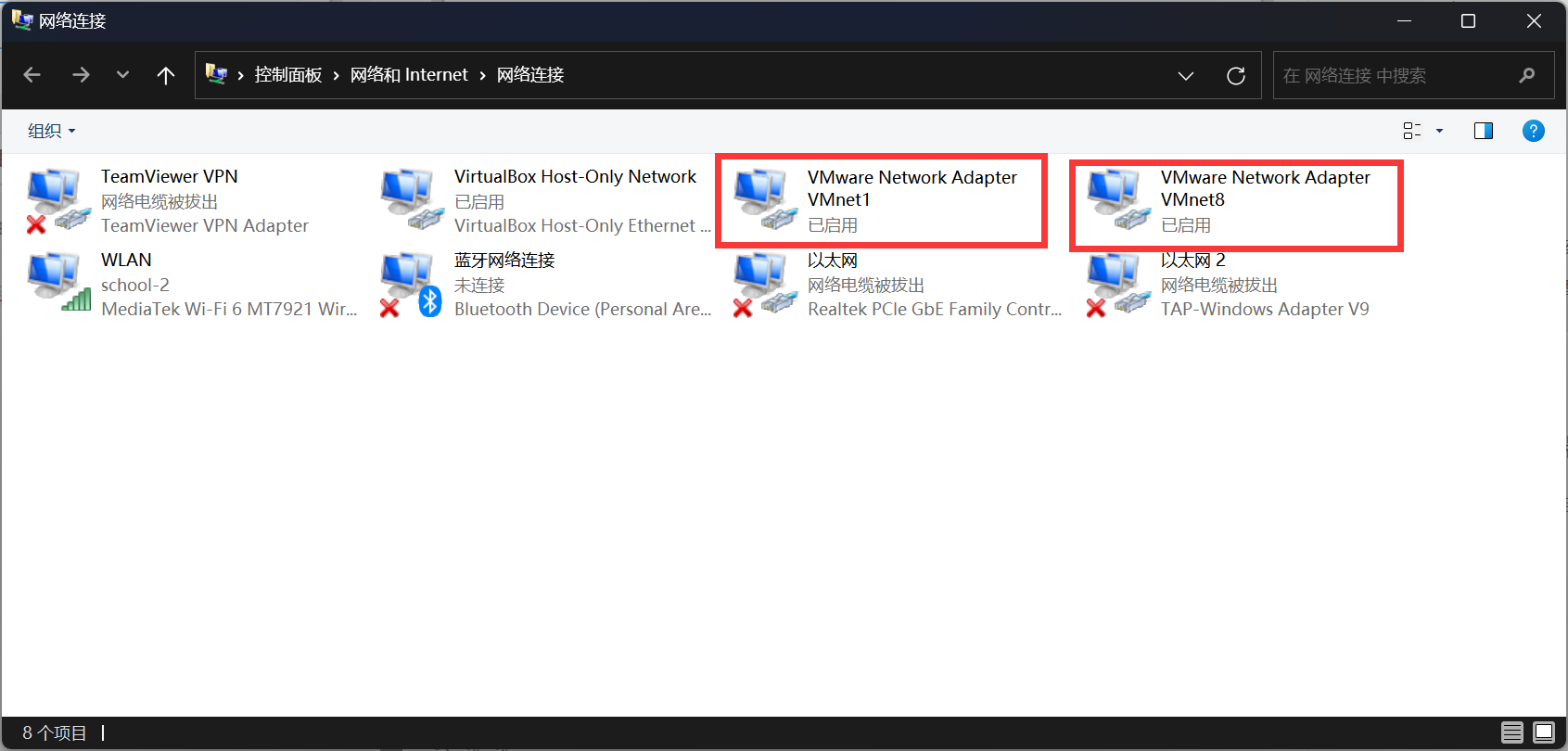
二 Windows 11 虚拟机的安装与激活
2.1 下载 Windows 11 镜像文件
2.1.1 微软官网下载
- 进入
Windows官网:https://www.microsoft.com/zh-tw/software-download/windows11
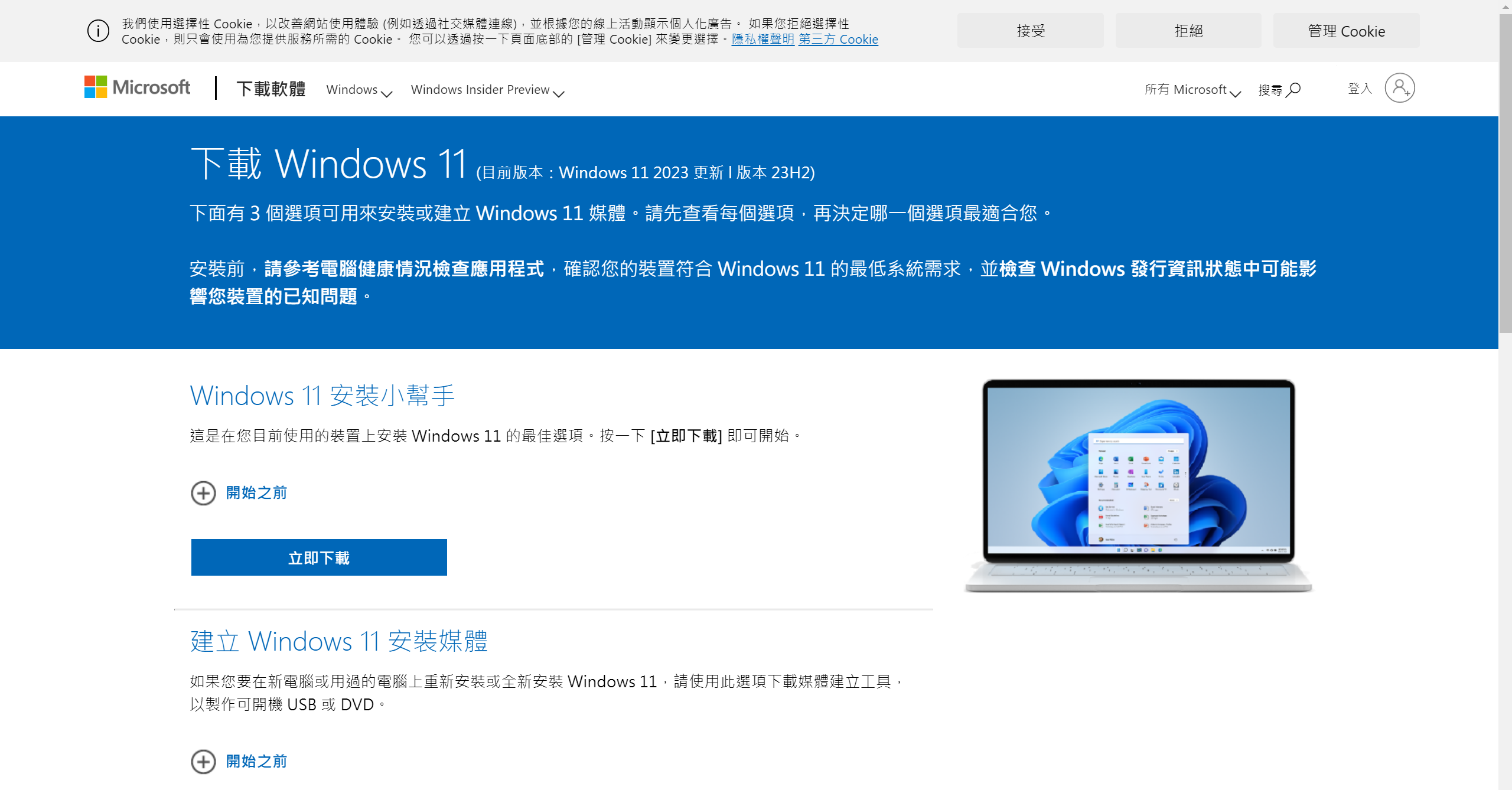
- 下拉,下载
Windows 11磁盘映像(ISO)
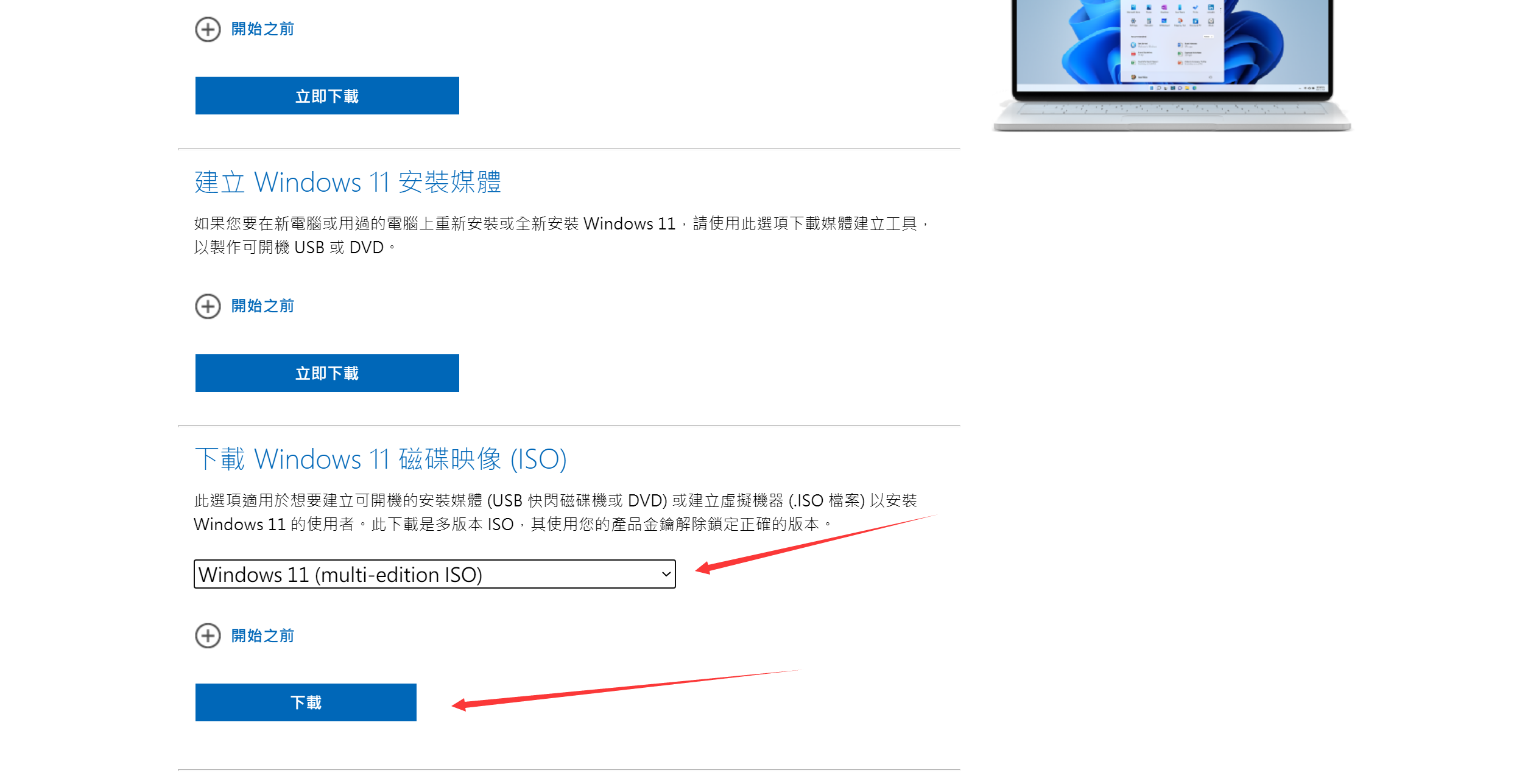
- 选择
简体中文
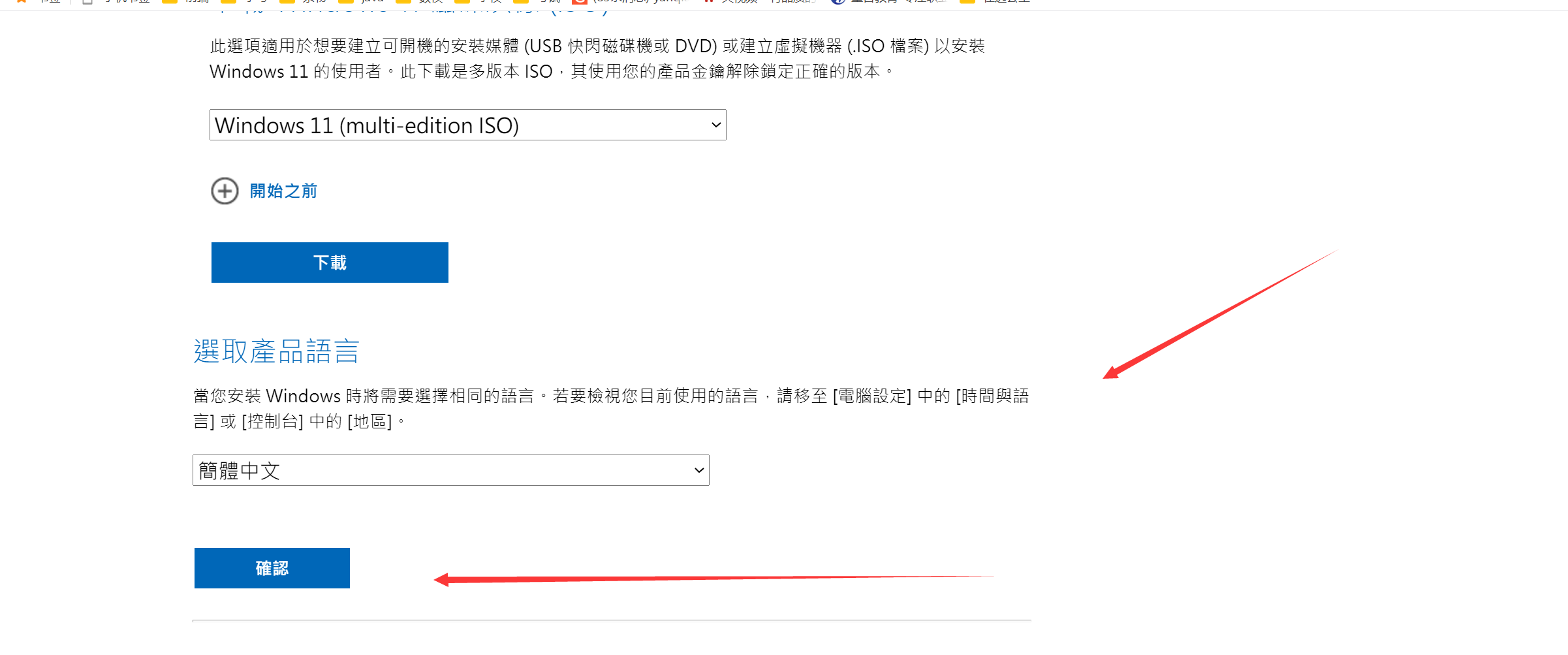
Windows 11只允许 64位系统使用
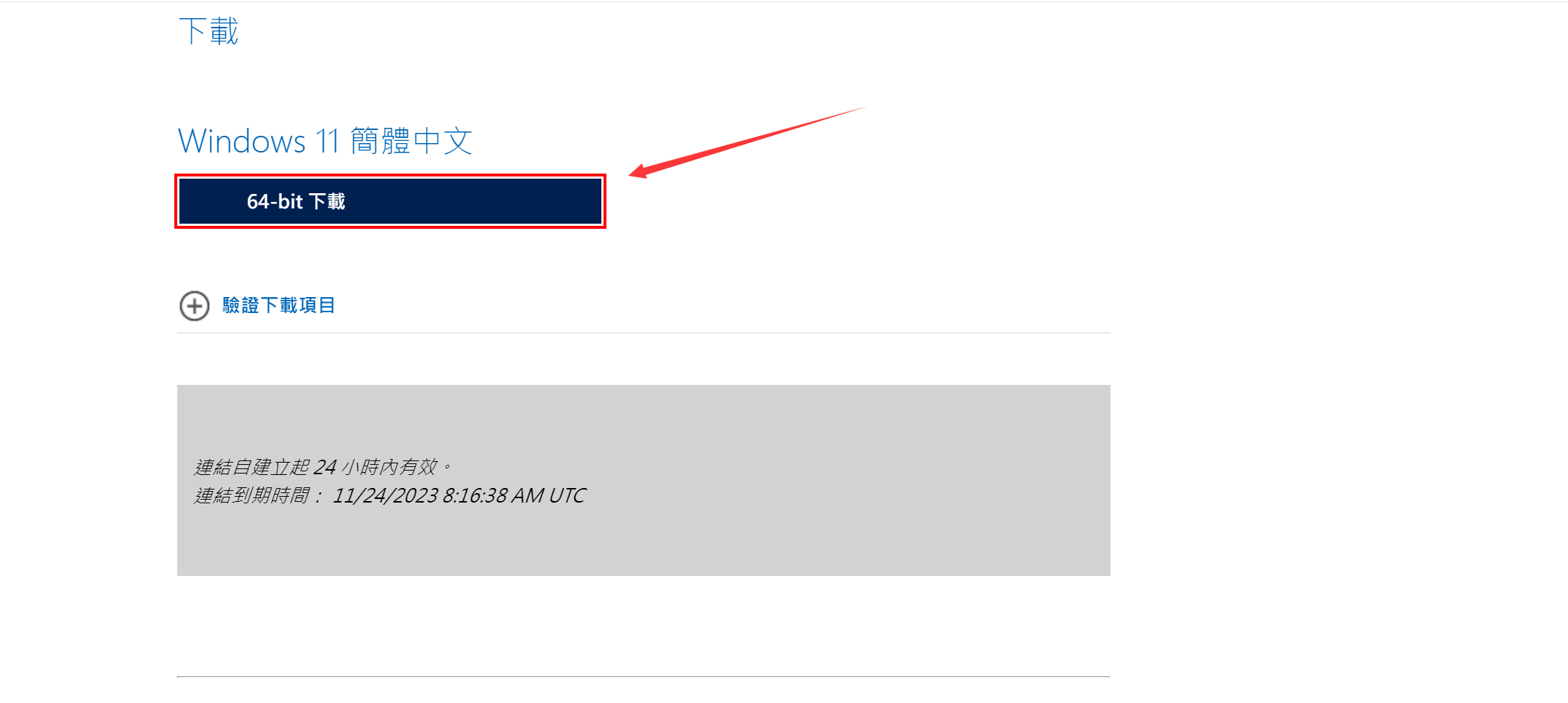
在官网下载需要大概五到十分钟时间,也可以采取在MSDN下载
2.1.2 MSDN 下载
MSDN 集合了微软有史以来几乎所有的软件,所有的软件都是纯净的,没有任何捆绑下载
复制链接到下载工具(百度网盘、迅雷即可)
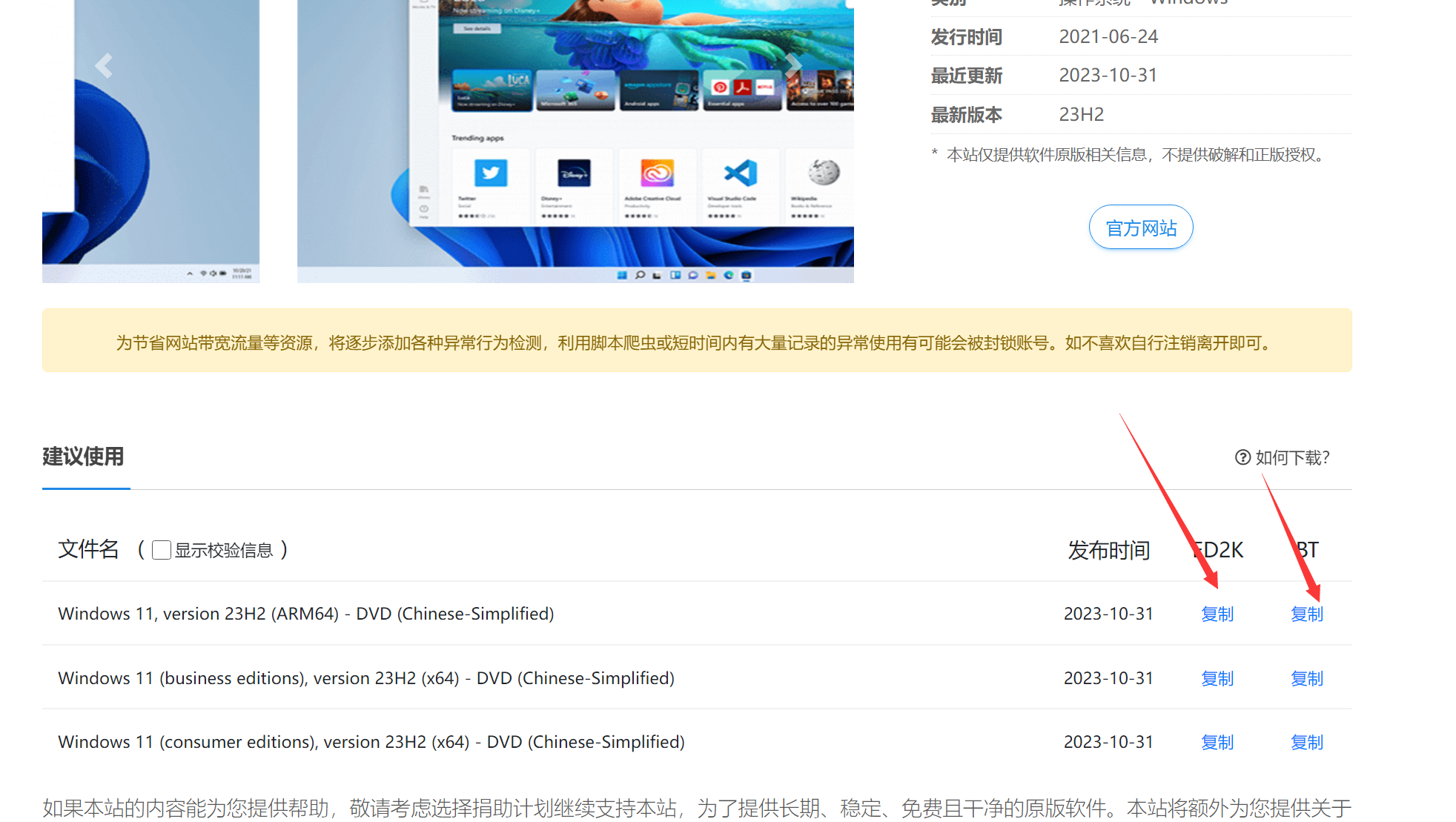
2.2 创建和配置新的虚拟机
-
打开
VMware Workstation Pro,点击创建新的虚拟机
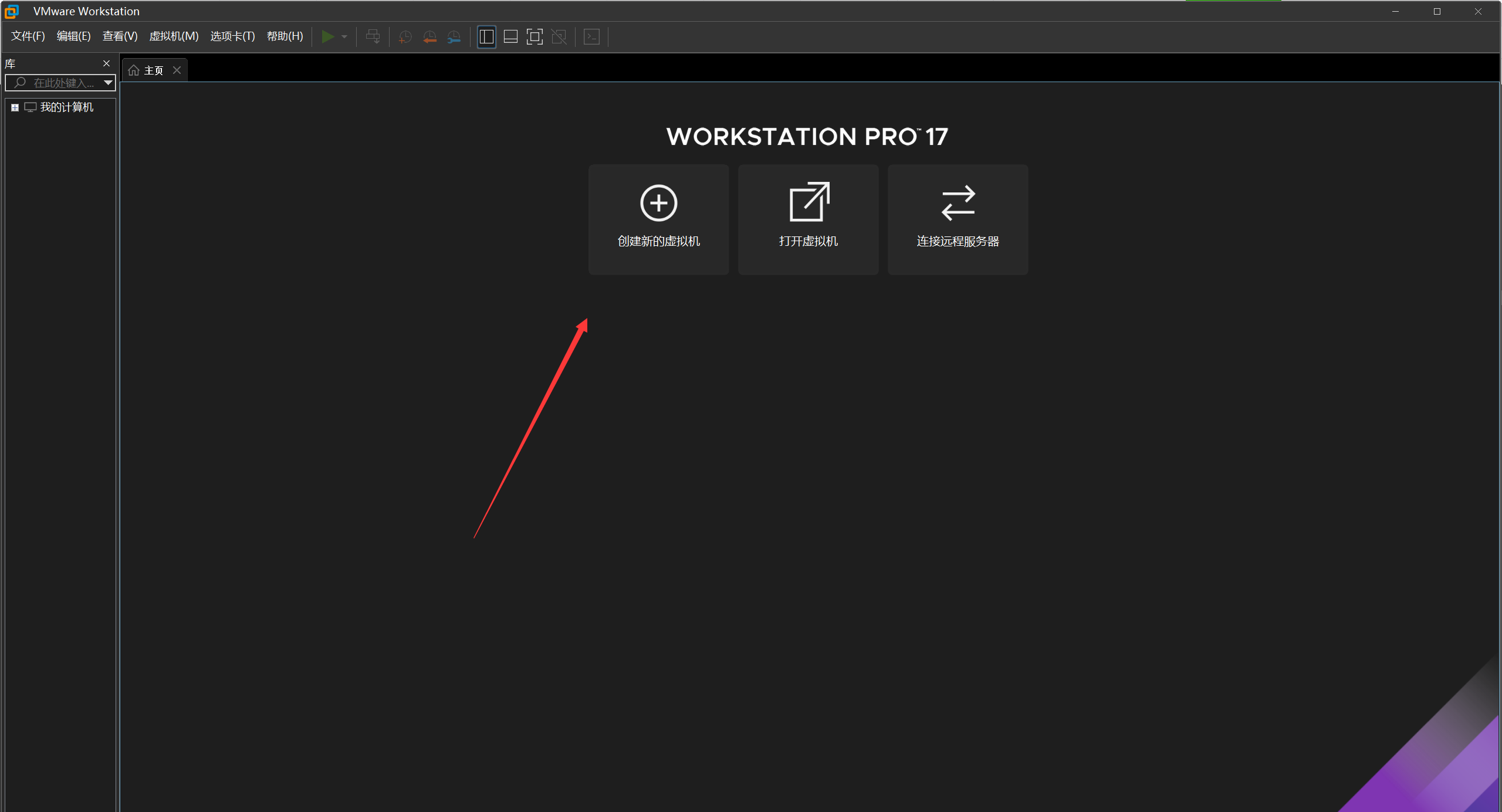
-
选择
典型(推荐),点击下一步
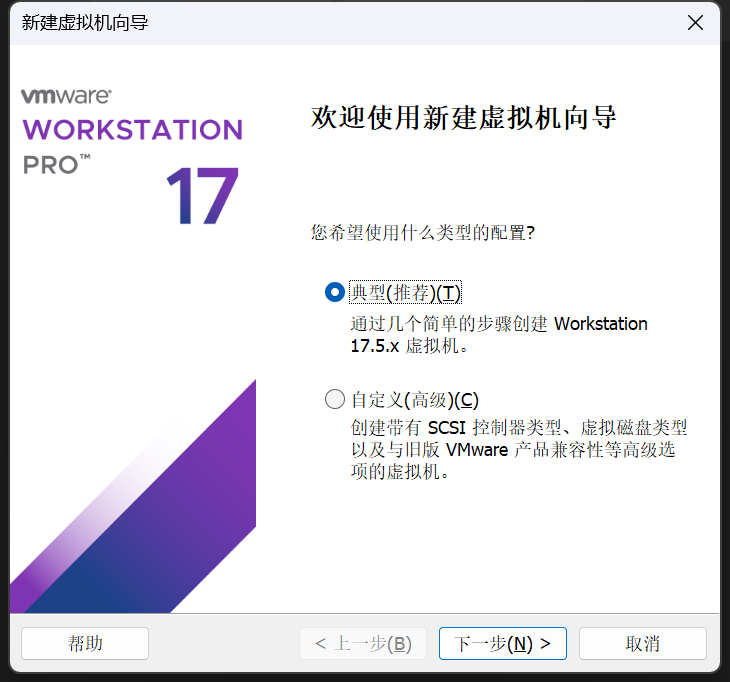
-
点击
稍后安装操作系统
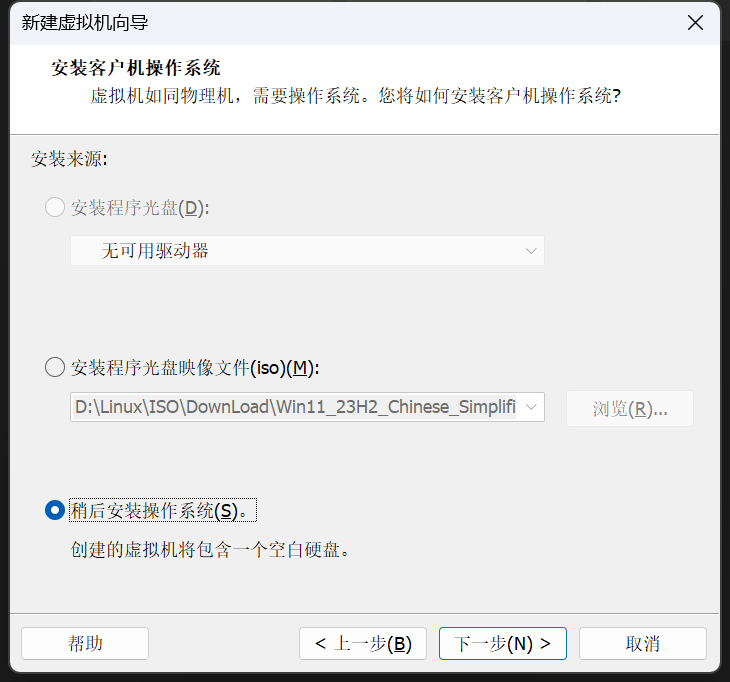
- 点击
Microsoft Windows,选择Windows 11 x64,点击下一步
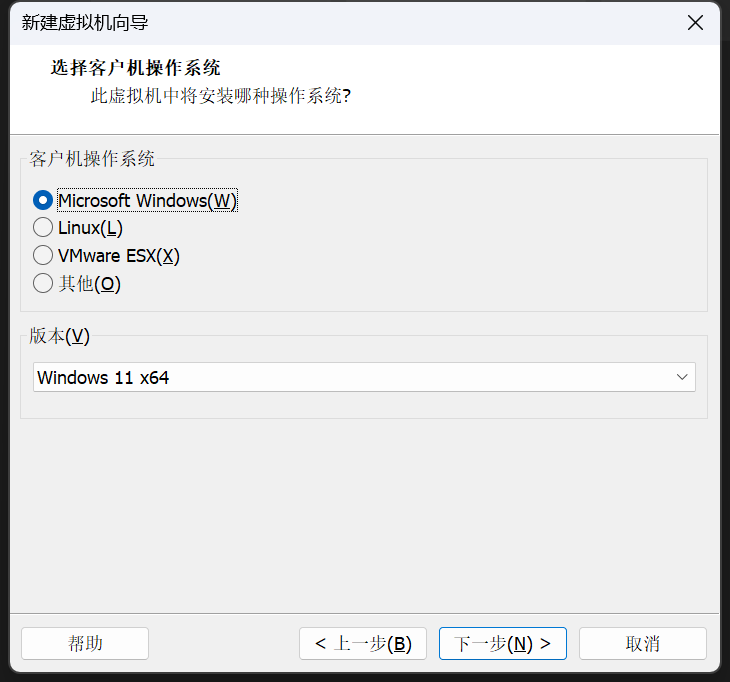
- 修改虚拟机的位置
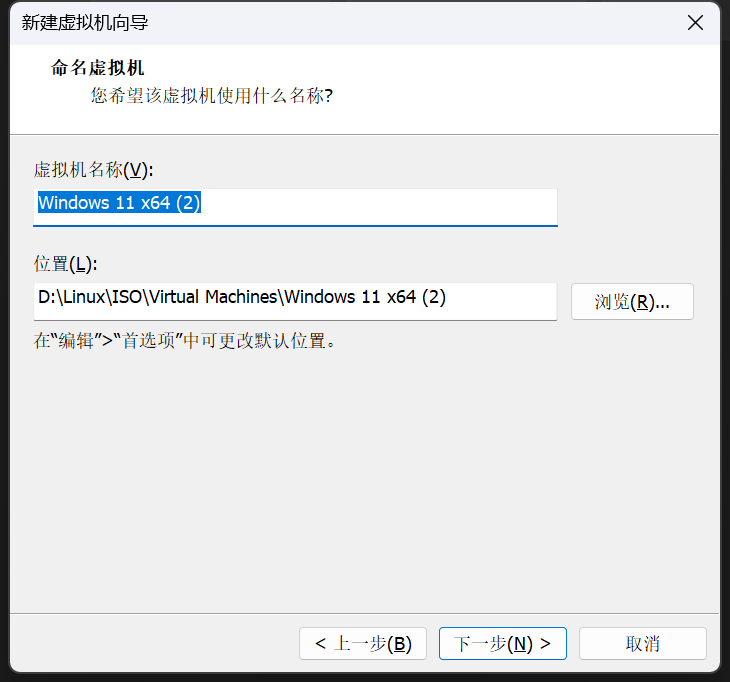
- 设置虚拟机密码
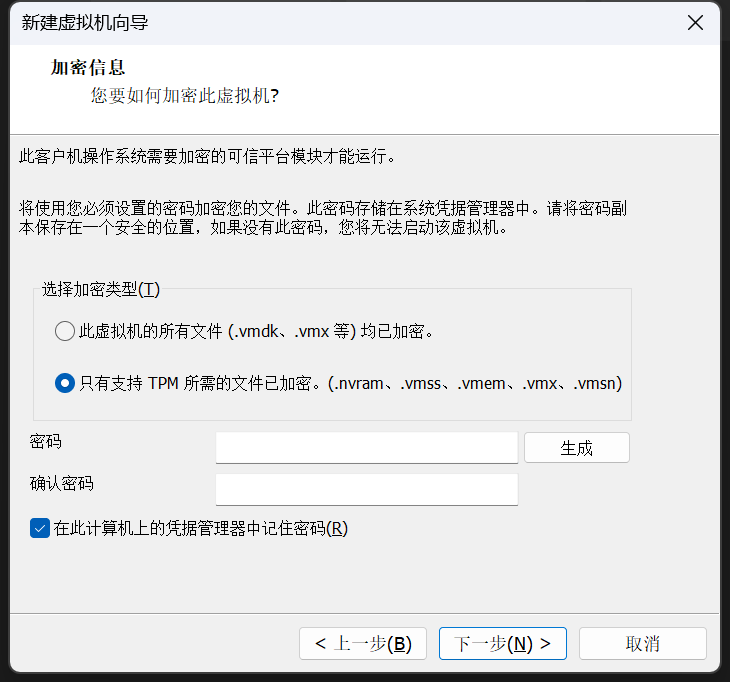
- 设置磁盘大小,建议 80GB+
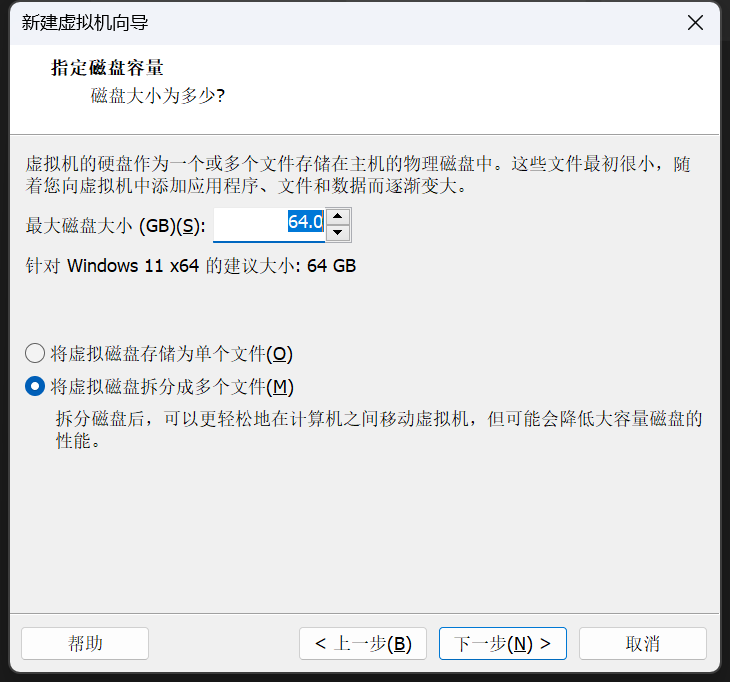
- 点击
自定义硬件
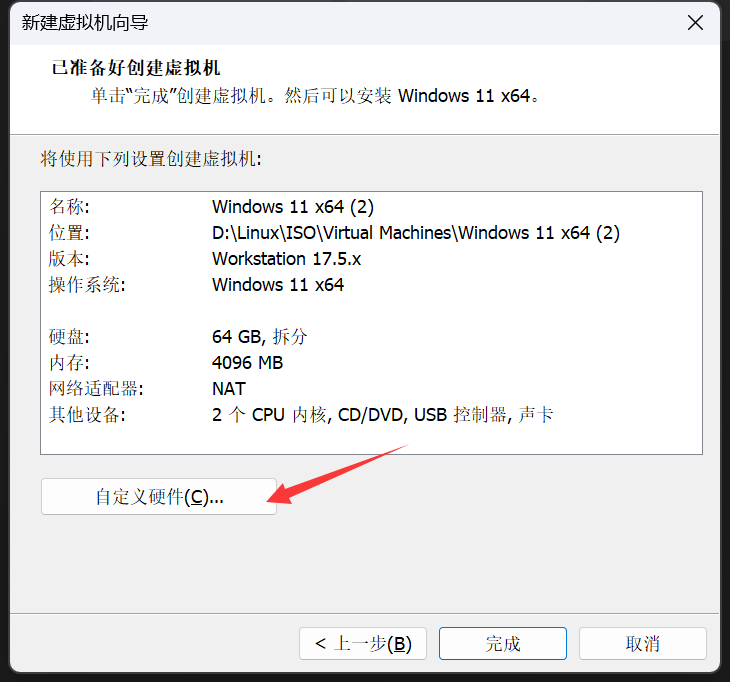
- 根据自己电脑情况调整内存和处理器数目,建议 4GB+、四核+
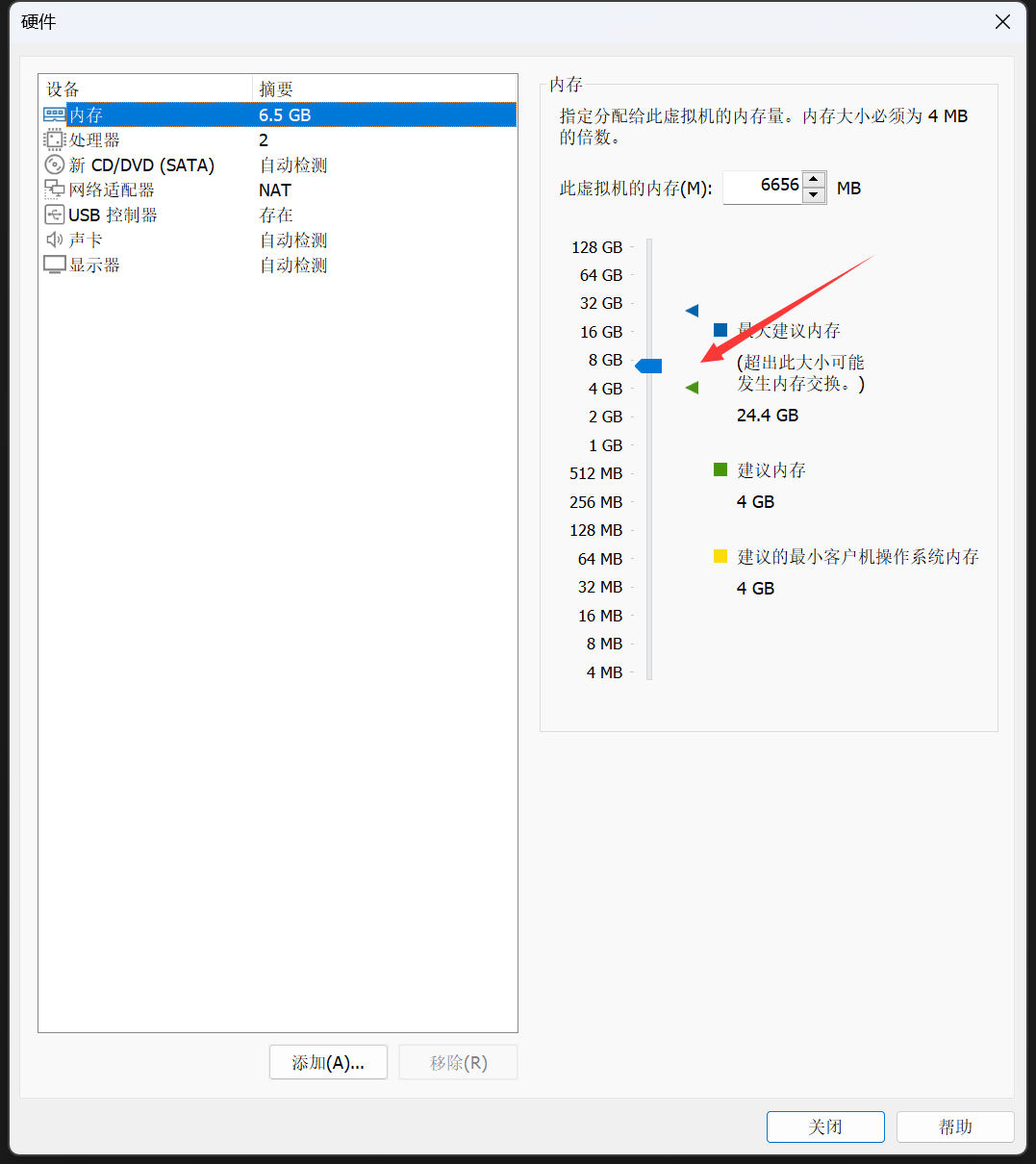
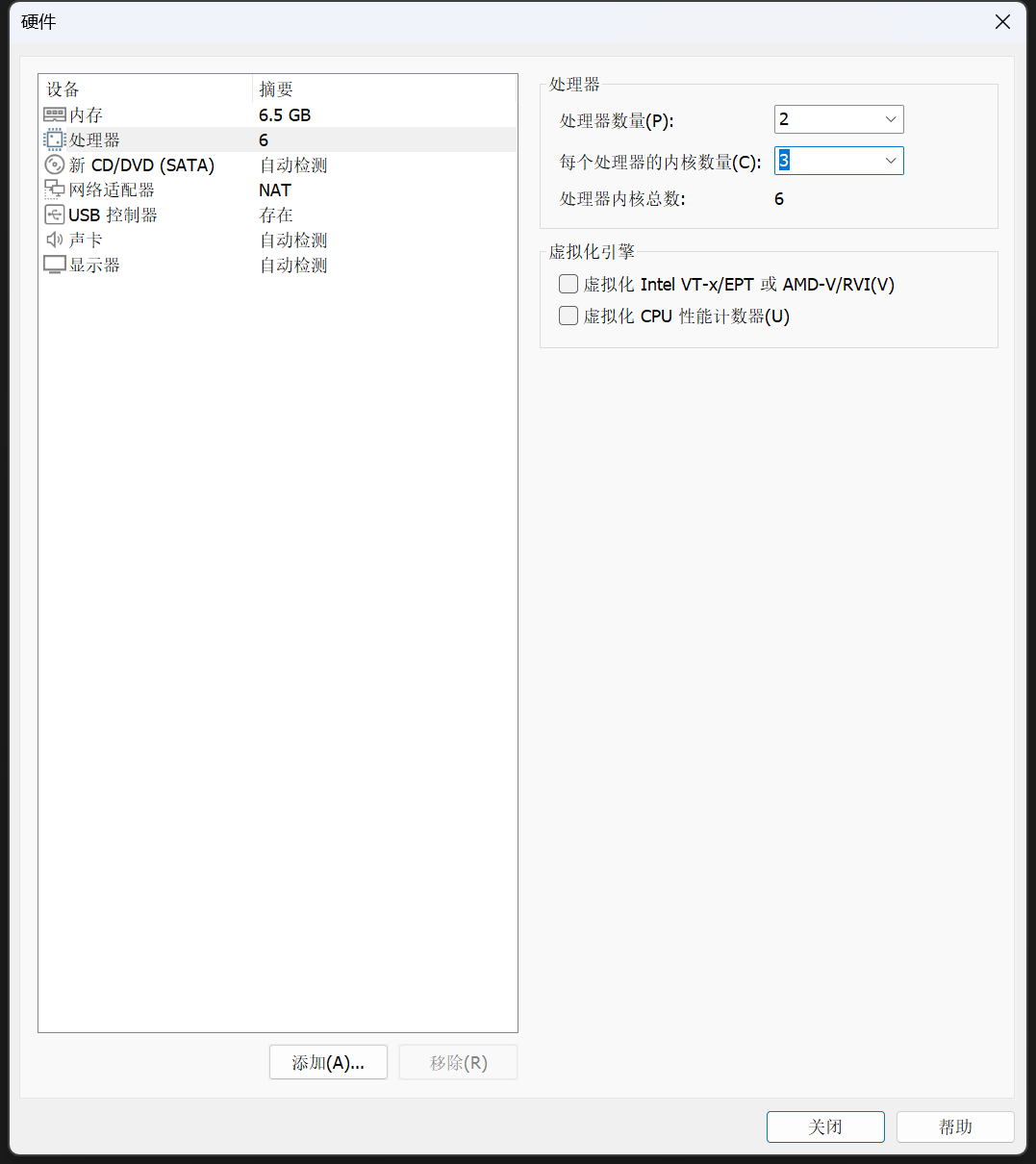
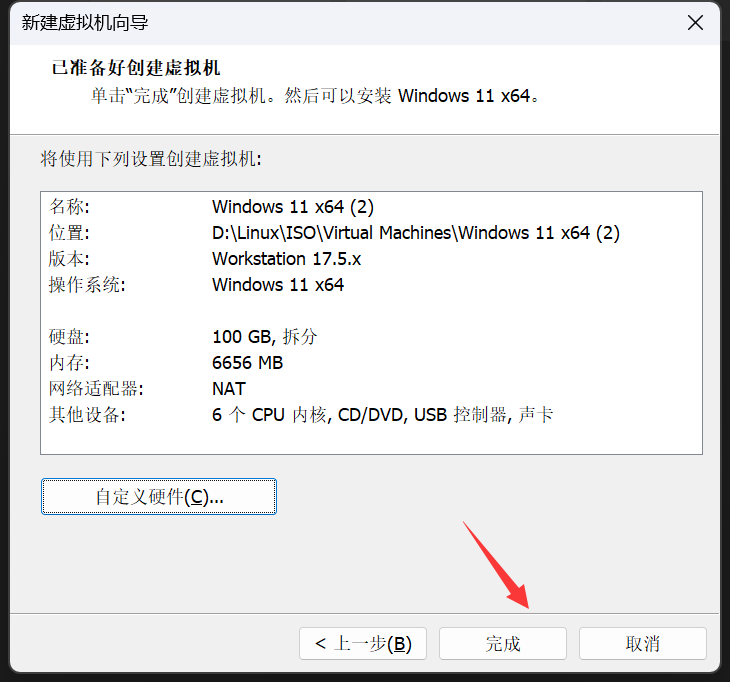
三 部分问题
3.1 屏幕太小无法铺满,直接更改分辨率会出现卡顿割裂
方法:在虚拟机选项卡下选择安装 VMware Tools
VMware Tools除了提供虚拟机和主机之前复制粘贴的功能,还会在安装的时候把各个硬件的驱动安装上,安装后自动铺满。
声明:本文内容由网友自发贡献,不代表【wpsshop博客】立场,版权归原作者所有,本站不承担相应法律责任。如您发现有侵权的内容,请联系我们。转载请注明出处:https://www.wpsshop.cn/w/笔触狂放9/article/detail/697141
推荐阅读
相关标签



